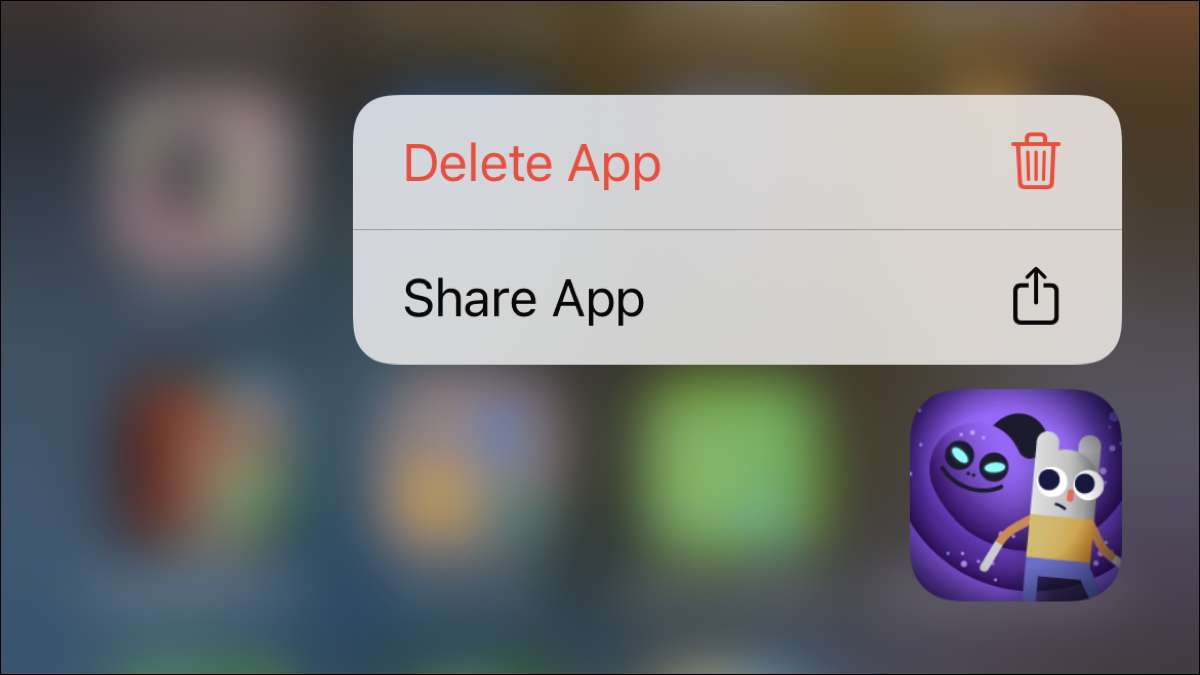
Nem todos os aplicativos do iPhone e iPad valem a pena manter. Você pode baixar um aplicativo ou jogo que mais tarde decida não gosta, quer ou precisa. Para remover a desordem ou recuperar algum espaço de armazenamento , Aqui está como excluir aplicativos no iPhone.
Observação: Com cada versão do iOS e iPados, a Apple ajusta suas opções para excluir aplicativos. Se você tem uma versão mais antiga do iOS, você pode dar uma olhada em nossos outros how-to Excluindo aplicativos ou usando o. Descarregar aplicativos recurso. As seguintes instruções se aplicam a iPhones e iPads em execução iOS e IPADOS 15 .
Excluir aplicativos da tela inicial
Se o aplicativo que você deseja remover está na tela inicial, seja dentro uma pasta Ou não, você pode facilmente excluir duas maneiras diferentes.
RELACIONADO: Como criar uma pasta sem nome no seu iPhone ou iPad
Excluir com um atalho de prensa longa
Quando você pressiona um ícone de aplicativo na tela inicial, isso traz um menu de atalho com várias ações. Então, toque e segure o ícone para o aplicativo que você deseja remover e selecionar "Remover app". Em seguida, confirme que você deseja se livrar permanentemente do aplicativo escolhendo "Excluir app".
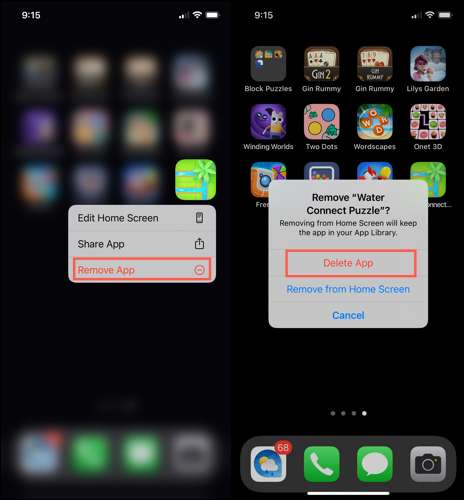
Excluir com o modo de jiggle
O modo Jiggle já existe há muito tempo e isso também permite excluir aplicativos. Toque e segure o ícone do aplicativo que você deseja excluir. Você verá o menu de atalho aparecer, mas em vez de liberar o dedo, continue a segurar.
Os ícones do aplicativo começarão a jigar, e você verá menos sinais nos cantos esquerdo dos ícones. Toque no sinal de menos para o aplicativo que você deseja remover e depois escolher "Excluir App".
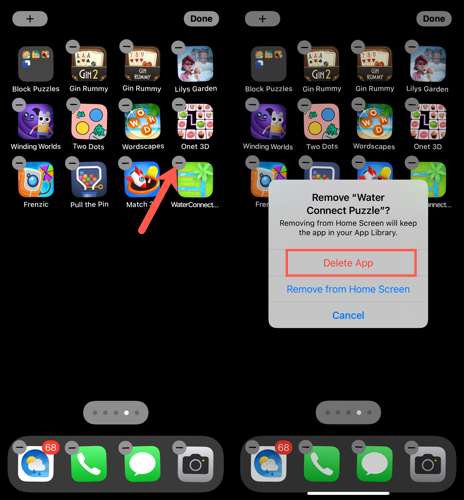
Excluir aplicativos da biblioteca de aplicativos
Com o Introdução da Biblioteca de APP No iOS 14, a Apple deu aos usuários uma maneira de acessar aplicativos sem desordenando suas telas iniciais. Então, se você não tiver o ícone do aplicativo na tela, poderá excluí-lo da biblioteca de aplicativos.
Deslize logo além da sua última tela até chegar a a biblioteca de aplicativos . Se você vir o aplicativo em uma das pastas da categoria, toque e segure-a. Caso contrário, talvez seja necessário expandir a pasta da categoria. Você pode fazer isso tocando no cluster menor no canto.
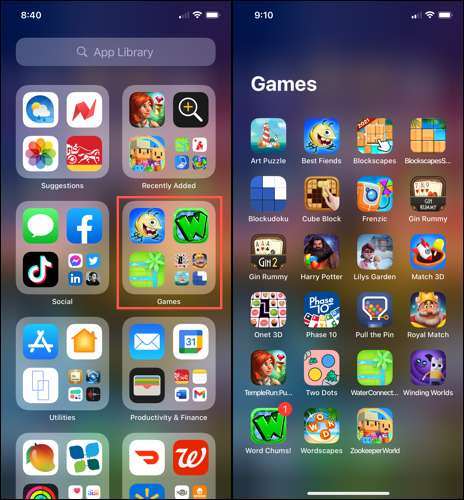
Toque e segure o aplicativo e escolha "Excluir app". Confirme esta ação tocando "Excluir" quando solicitado.
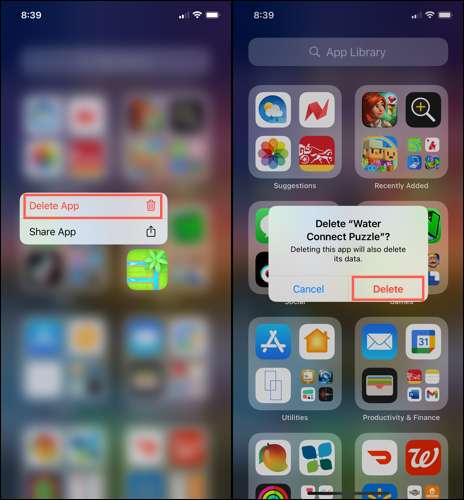
Excluir aplicativos das configurações
Um método para excluir aplicativos no iPhone que permanece através de todas as iterações do iOS está nas configurações. Então, abra suas configurações e selecione General & GT; Armazenamento do iPhone (em um iPad, será "IPAD Storage").
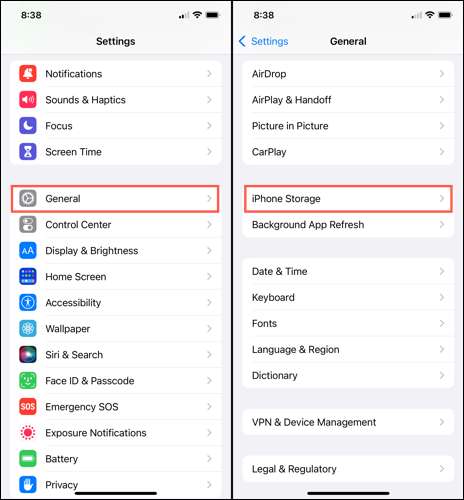
Percorra a lista de aplicativos e escolha o que você deseja remover. Toque em "Excluir app" e confirme tocando "Excluir app" mais uma vez.
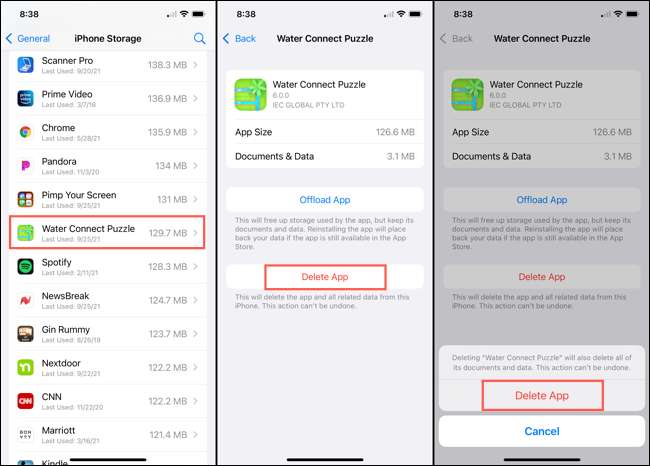
Como você tem várias maneiras de remover aplicativos do seu iPhone, você pode usar o que for mais fácil ou conveniente no momento.
RELACIONADO: Como liberar espaço em um iPhone ou iPad







